
সুচিপত্র:
- লেখক John Day [email protected].
- Public 2024-01-30 07:59.
- সর্বশেষ পরিবর্তিত 2025-01-23 14:36.


সবাই কেমন আছেন, আমি এই প্রজেক্টটি পোস্ট করছি কারণ আমি চাই এই সুন্দর 16x16 RGB LED প্যানেলের একটিতে খেলতে আসা প্রত্যেকেরই একটি সহজ জায়গা হোক। আমি অন্যান্য প্রকল্প থেকে ধারনা পেয়েছি এবং এই প্রকল্পের জন্য তাদের সংশোধন করেছি।
এটি আপনাকে কিছু মজাদার প্যানেল প্রকল্প দিয়ে শুরু করার জন্য একটি দুর্দান্ত জায়গা দেয় যা আপনি নিজেকে নিতে এবং পরিবর্তন করতে পারেন। আমি C ++ প্রোগ্রামার নই কিন্তু এই কোডের অধিকাংশই বোঝা এবং সংশোধন করা খুবই সহজ।
আমি এই প্রকল্পটি শুরু করেছি কারণ আমার স্ত্রী আমাদের ছেলের গ্র্যাজুয়েশনের জন্য একটি টুপি টপার তৈরি করতে চেয়েছিলেন।
আমি আশা করি আপনি এই প্রকল্পগুলিতে কাজ করে অনেক মজা পাবেন।
আমি অন্যান্য ধারণা খুঁজে পেতে নতুন কোড সহ প্রকল্পটি আপডেট করতে থাকব।
কোড সংযুক্ত:
16 কাউন্টার - প্যানেলের পথ অনুসরণ করে রঙের প্যালেট
16random - প্যানেলে এলোমেলো রং
16pacman - হলুদ Pacman
16 রেড - রেড প্যাকম্যান গোস্ট
16colormatrix - ঘূর্ণায়মান রং (ইউটিউব থেকে অন্য প্রকল্পে ক্রেডিট)
সরবরাহ
আমি অ্যামাজন থেকে এলইডি প্যানেল কিনেছি কিন্তু আপনি সেগুলি ইবে থেকেও পেতে পারেন:
www.amazon.com/gp/product/B01DC0IOCK/ref=p…
আমি তাদের ছোট আকারের জন্য আরডুইনো ন্যানো ব্যবহার করতে পছন্দ করি, আমার খুব বড় বোর্ডের সমস্ত পিনের খুব কমই প্রয়োজন:
আপনার Arduino বোর্ড hooking জন্য কেবল USB মিনি এবং তথ্য স্থানান্তর করতে সক্ষম হতে হবে:
ধাপ 1: বোর্ড এবং LED প্যানেল সেটআপ করুন



ওয়্যারিং
প্যানেলে wire টি তার, লাল, সবুজ, সাদা।
Arduino বোর্ডে প্যানেল থেকে 5v পর্যন্ত লাল (ইতিবাচক)
Ardunino বোর্ডে প্যানেল থেকে GND পর্যন্ত সবুজ (গ্রাউন্ড)
আরডুইনো ন্যানোতে প্যানেল থেকে পিন 3 পর্যন্ত সাদা (ডেটা)
ছবিতে আমার তারের রঙ দেখে বিভ্রান্ত হবেন না, আমি ন্যানোকে প্যানেলে সংযুক্ত করার জন্য বিভিন্ন রঙের তার ব্যবহার করেছি।
অবশেষে আপনার পিসিতে ইউএসবি মিনি ক্যাবলের সাথে ন্যানো সংযোগ করুন।
ধাপ 2: প্রোগ্রামিং সেটআপ


আরডুইনো সফটওয়্যার
আপনার পিসিতে Arduino সফটওয়্যারটি ডাউনলোড করুন এবং ইনস্টল করুন।
www.arduino.cc/en/Main/Software
FastLED লাইব্রেরি
আপনাকে Github থেকে FastLED লাইব্রেরি ডাউনলোড করতে হবে। এই প্রকল্পের বেশিরভাগ কোডের জন্য সেই লাইব্রেরির প্রয়োজন। স্কেচ, লাইব্রেরি অন্তর্ভুক্ত করুন, লাইব্রেরি যোগ করুন, FastLED-master.zip ফাইলটি নির্বাচন করুন।
github.com/FastLED/FastLED
ফোল্ডার স্ট্রাকচার
আপনার Arduino কোডের জন্য একটি ফোল্ডার তৈরি করুন এবং প্রজেক্টের প্রতিটি কোড একটি আলাদা সাব ফোল্ডারে রাখুন যেখানে ফোল্ডারের নাম কোডের মতই।
ধাপ 3: প্রোগ্রামিং

আপনার Arduino ন্যানো বোর্ড আপনার কম্পিউটারে প্লাগ করা আছে তা নিশ্চিত করুন।
যথাযথ ফোল্ডার কাঠামোর মধ্যে.ino ফাইলগুলির একটিতে ক্লিক করুন এবং এটি Arduino প্রোগ্রামে খোলা উচিত।
একবার Arduino প্রোগ্রামে, সরঞ্জাম, বোর্ডে ক্লিক করুন এবং Arduino ন্যানো বোর্ড নির্বাচন করুন।
পরবর্তী টুলস, পোর্টে ক্লিক করুন, কমপক্ষে একটি পোর্ট তালিকাভুক্ত হওয়া উচিত, একটি পোর্ট নির্বাচন করুন।
বোর্ডে আপনার স্কেচ কম্পাইল এবং আপলোড করতে আপলোড বাটনে (ডান হাতের তীর) ক্লিক করুন। আপনার 16x16 প্যানেলে রঙের প্যাটার্ন প্রদর্শন করা উচিত
যদি আপনি একটি পোর্ট সমস্যা পান, যদি আপনার একাধিক তালিকাভুক্ত থাকে তবে একটি ভিন্ন পোর্ট চেষ্টা করুন।
যদি আপনার কোন ত্রুটি থাকে, তাহলে File, Preferences এ যান এবং "Show Verbose Output during" এ ক্লিক করুন।
প্রস্তাবিত:
নেতৃত্বাধীন ম্যাট্রিক্স 16x16: 7 ধাপ (ছবি সহ)
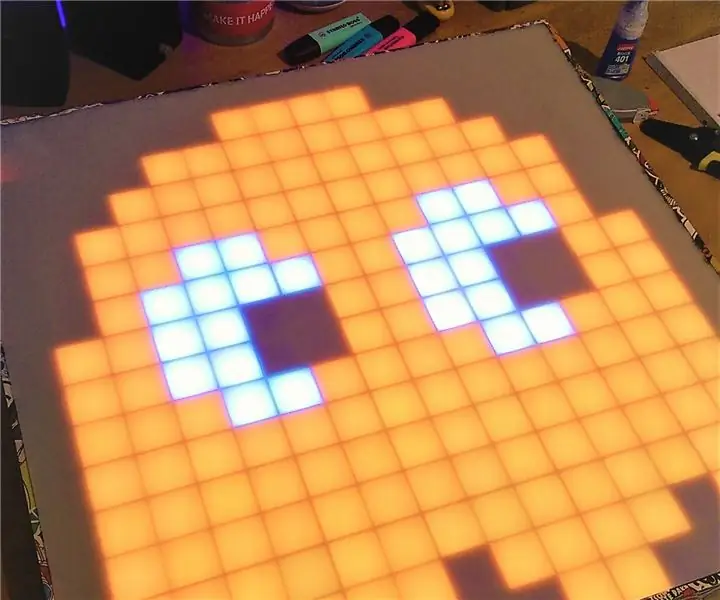
নেতৃত্বাধীন ম্যাট্রিক্স 16x16: হ্যালো, এটি আমার প্রথম নির্দেশযোগ্য যা আমি কখনও লিখেছি, এতে কাজ করার জন্য খুব উত্তেজিত :) তাই এই প্রকল্পে, আমি আপনাকে দেখাবো কিভাবে 16 টি নেতৃত্বাধীন ম্যাট্রিক্স দ্বারা এই দুর্দান্ত 16 টি তৈরি করা যায়। তৈরি করতে এবং আপনি এটি করার সময় অনেক কিছু শিখতে পারেন। বেশিরভাগ সময় আমি জে
ESP8266 RGB LED স্ট্রিপ ওয়াইফাই কন্ট্রোল - NODEMCU একটি আইআর রিমোট হিসাবে LED স্ট্রিপের জন্য নিয়ন্ত্রিত ওয়াইফাই - RGB LED STRIP স্মার্টফোন কন্ট্রোল: 4 টি ধাপ

ESP8266 RGB LED স্ট্রিপ ওয়াইফাই কন্ট্রোল | NODEMCU একটি আইআর রিমোট হিসেবে LED স্ট্রিপের জন্য নিয়ন্ত্রিত ওয়াইফাই | আরজিবি এলইডি স্ট্রিপ স্মার্টফোন কন্ট্রোল: হাই বন্ধুরা এই টিউটোরিয়ালে আমরা শিখব কিভাবে একটি আরজিবি এলইডি স্ট্রিপ নিয়ন্ত্রণের জন্য আইআর রিমোট হিসেবে নোডেমকু বা এসপি 8266 ব্যবহার করতে হয় এবং নডেমকু স্মার্টফোনের মাধ্যমে ওয়াইফাই দ্বারা নিয়ন্ত্রিত হবে। তাই মূলত আপনি আপনার স্মার্টফোন দিয়ে RGB LED STRIP নিয়ন্ত্রণ করতে পারেন
EGB / Arduino ব্যবহার করে RGB LED অভিযোজিত ছদ্মবেশ (গিরগিটি): 5 টি ধাপ (ছবি সহ)

EGB / Arduino ব্যবহার করে RGB LED অ্যাডাপ্টিভ ক্যামোফ্লেজ (গিরগিটি): এটি সত্যিই একটি দুর্দান্ত এবং সহজ প্রকল্প। এটি ব্যাকগ্রাউন্ডের রঙ বোঝার জন্য একটি কালার সেন্সর ব্যবহার করে এবং এটি RGB LED স্ট্রিপে প্রদর্শন করে।
কিভাবে সহজ ধাপ এবং ছবি দিয়ে একটি কম্পিউটারকে আলাদা করা যায়: 13 টি ধাপ (ছবি সহ)

কিভাবে সহজ ধাপ এবং ছবি দিয়ে একটি কম্পিউটারকে ডিসাসেম্বল করবেন: এটি একটি পিসি কিভাবে ডিসাসেম্বল করা যায় সে সম্পর্কে একটি নির্দেশনা। বেশিরভাগ মৌলিক উপাদানগুলি মডুলার এবং সহজেই সরানো হয়। তবে এটি গুরুত্বপূর্ণ যে আপনি এটি সম্পর্কে সংগঠিত হন। এটি আপনাকে অংশগুলি হারানো থেকে রক্ষা করতে সহায়তা করবে, এবং পুনরায় সমাবেশ তৈরিতেও সহায়তা করবে
পিক্সো পিক্সেল - আইওটি 16x16 LED ডিসপ্লে: 17 টি ধাপ (ছবি সহ)

পিক্সো পিক্সেল - আইওটি 16x16 LED ডিসপ্লে: সেখানে ইতিমধ্যেই বেশ কয়েকটি RGB ডিসপ্লে আছে, কিন্তু তাদের মধ্যে বেশিরভাগই হয় ইন্টারঅ্যাক্ট করা কঠিন, খুব বড়, এক টন তারের প্রয়োজন, অথবা মাইক্রো -কন্ট্রোলারের উপর ভারী প্রক্রিয়া। ব্যবহার. যখন আমার মনে পড়ল যে আরেকটি মেক/100 ছিল
